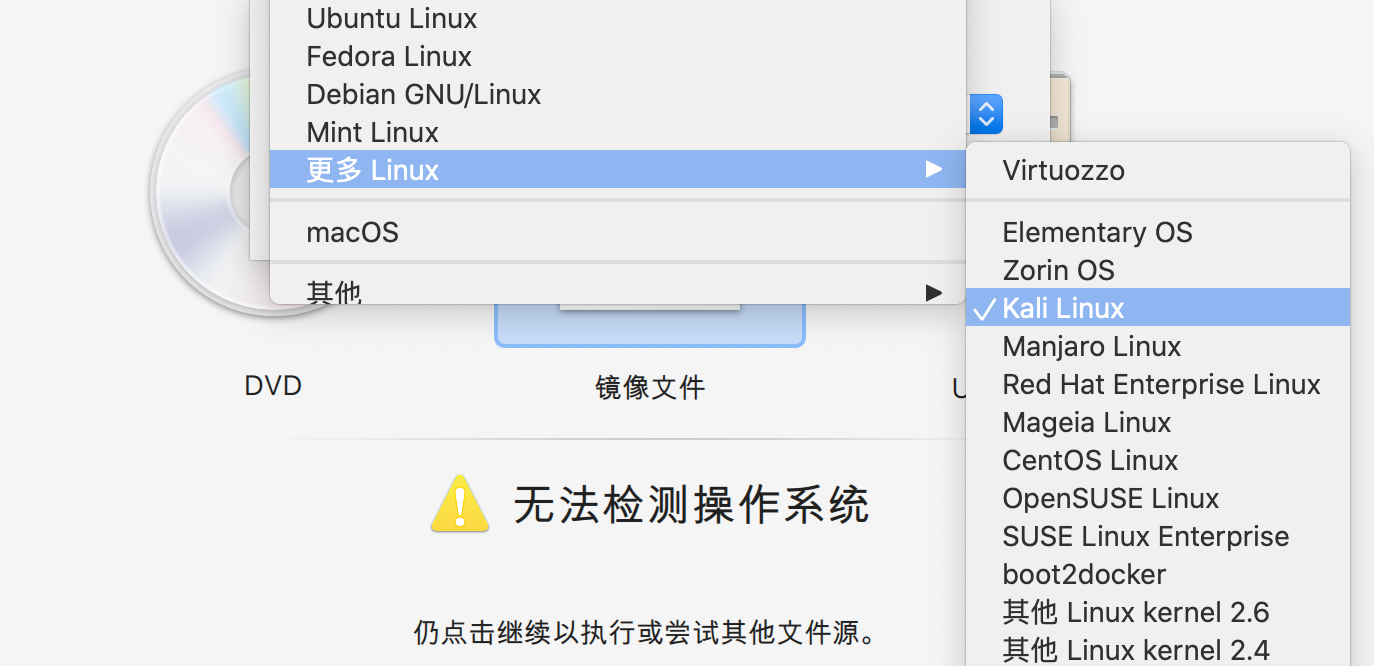之前写过一篇 Parallel Tools 高版本内核的安装失败的解决方法,这是 19 年写的文章,最近居然还有网友反馈不能安装成功,如今Parallels Desktop 已经出到了 16 的版本,Kali 的版本也到了 2021.1 的版本,那篇老文章肯定是没有参考意义的,本次使用新环境测试,国光初步研究了下正常安装的确不会很顺利,在解决问题的同时顺便写出了此文记录一下,以便帮助后面的读者朋友们,在技术的路上少走弯路。
本文所使用的环境信息如下:
- Parallels Desktop 16 商业版 16.5.0(49183)版本
- Kali Linux 2021.1 64-Bit 镜像
- MacBook Pro 16-inch 因特尔 CPU + macOS Catalina 10.15.7 系统
以上配置仅供参考,国光感觉解决内核头问题才是关键,所以环境信息有稍许差距的话问题不大。
安装的时候选择 Kali Linux 2021 镜像的时候 Parallels Desktop 理论上是无法识别操作系统的,手动选择下 Kali Linux 系统:
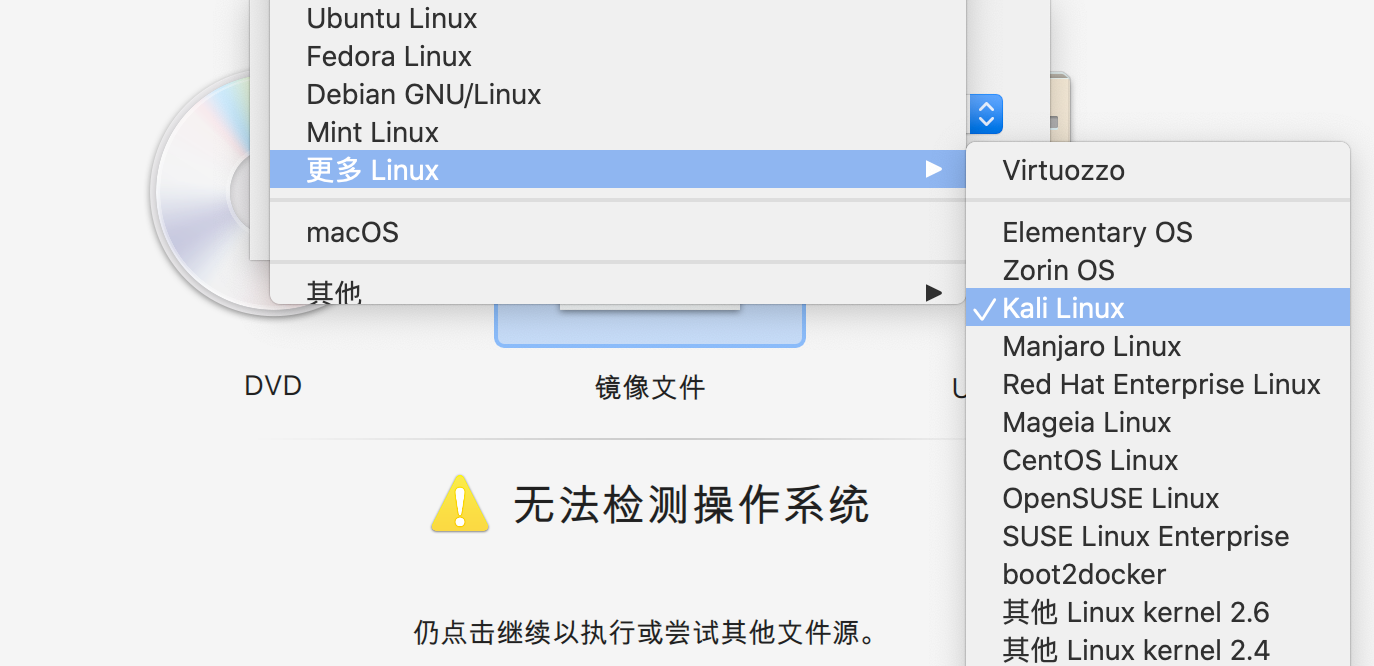
国光的配置习惯如下:
「选项」 部分的主要设置如下,主要做了虚拟机与本机隔离相关的操作:
- 「选项」-「共享」- 「共享文件夹」-「不共享」
- 「选项」-「共享」- 「自定义文件夹」- 选择 macOS 的下载目录
- 「选项」-「共享」- 取消勾选「与 Linux 共享云文件夹」- 取消勾选「将 Mac 宗卷映射到 Linux」
- 「选项」-「应用程序」- 取消勾选「与 Mac 共享 Linux 应用程序」
- 「选项」-「应用程序」- 取消勾选「允许应用程序自动切换至全屏」
「硬件」 部分的主要设置如下,这个得结合自己的电脑实际配置情况来分配:
- 「硬件」- 「CPU 与内存」- 2 个处理器 2048MB 内存
- 「硬件」- 「图形」- 256MB 图形内存 - 默认选择「缩放」分辨率
其他配置选项不变,实际上默认的 2核 2GB 内存 64GB 存储跑 Kali 完全足够了,下面正常安装完 Kali 即可。
最近 Kali 官方源貌似有点抽风了,自动切换源多多少少有点问题,速度不是很快,如果你那边源速度不快的话可以考虑换一下源:
# 切换 root 用户省事儿
su
# 备份更新源
mv /etc/apt/sources.list /etc/apt/sources.list.bak
# 写入清华大学镜像源
echo "deb http://mirrors.tuna.tsinghua.edu.cn/kali kali-rolling main contrib non-free" >> /etc/apt/sources.list
echo "deb-src https://mirrors.tuna.tsinghua.edu.cn/kali kali-rolling main contrib non-free" >> /etc/apt/sources.list然后把光盘挂载到 Kali 虚拟机中,「菜单」-「操作」-「安装 Parallel Tools」,双击桌面上的「光盘」图标就可以成功挂载光盘了(默认顺利的话 不需要双击会自动挂载),接下来根据下面命令走一下常规的安装流程:
# 检测光盘是否挂载成功
mount | grep iso9660
# 将光盘内容拷贝到自建的文件夹
mkdir ~/pdtools && cp -r /media/cdrom0/* ~/pdtools
# 安装 Parallel Tools
chmod -R 777 ~/pdtools && cd ~/pdtools && ./install然后就进入安装流程了,一直「回车」安装下去,如果没有猜错的话最后会得到这样一个报错:
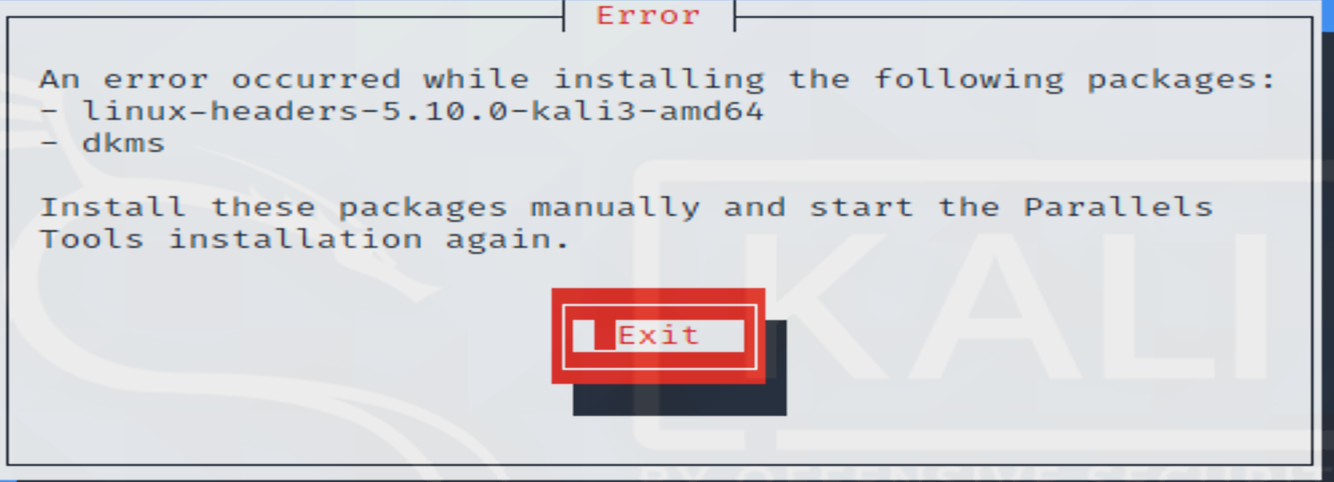
报错的居然内容如下(这一段是写给搜索引擎爬虫看的,这样别人搜索报错就可以搜索到这篇文章):
An error occurred while installing the following packages:
- linux-headers-5.10.0-kali3-amd64
- dkms
Install these packages manually and start the Parallels Tools installation again.报错的英文直译过来就是这两个包安装有问题,手动安装丢失的包后再执行 PD Tools 的安装程序即可。实际上最关键就是第一个:linux-headers-5.10.0-kali3-amd64,下面我们来手动安装一下:
# 更新源
apt update
# 安装内核头
apt install linux-headers-$(uname -r)
看上去并不是很顺利,源里面没有头文件的包,所以安装失败,那么下面我们就手动下载安装一下头文件吧:
old.kali.org 里面可以下载到理解版本的各种包信息,在这里也可以找到我们要下载安装的头文件信息:
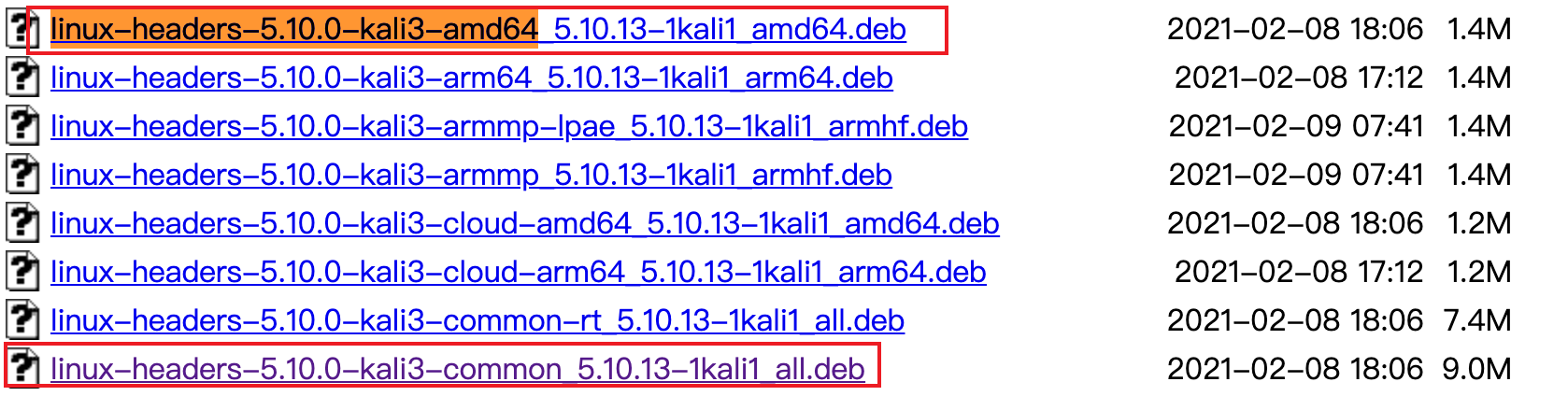
根据自己的 echo $(uname -r) Linux 内核版本,下载对应的依赖文件,国光本次安装所使用的内核版本为:5.10.0-kali3-amd64
# 下载保存为 headers.deb
wget -O headers.deb http://old.kali.org/kali/pool/main/l/linux/linux-headers-5.10.0-kali3-amd64_5.10.13-1kali1_amd64.deb
# 下载对应内核头依赖保存为 common.deb
wget -O common.deb http://old.kali.org/kali/pool/main/l/linux/linux-headers-5.10.0-kali3-common_5.10.13-1kali1_all.deb
# 安装辅助 deb 安装工具
apt install gdebi -y
# 先安装 common 内核头依赖
gdebi common.deb
# 再安装主角 内核头文件
gdebi headers.deb
# 验证是否安装成功 (这个时候应该提示已经安装成功了)
apt install linux-headers-$(uname -r)这里有一个坑点,Kali 2021 默认的 xfce 环境成功安装 Parallels Tools 的话,重启后应该会白屏的异常情况,所以我们得手动安装切换成经典的 GNOME 桌面环境然后再安装 pd tools:
apt install kali-desktop-gnome -y 安装过程中选择 gdm3 作为显示管理器:
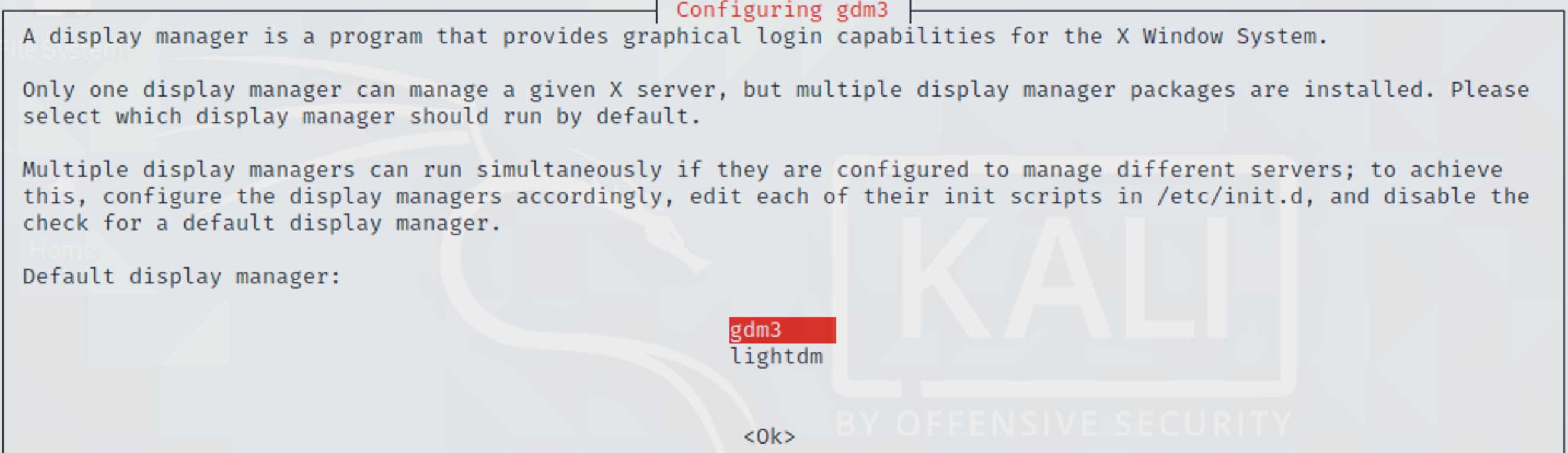
安装需要等待一会儿,完成后重启虚拟机。
现在内核头和桌面环境都安装配置好后,回到之前的目录,再次运行 ./install 即可:
cd ~/pdtools && ./install然后就进入安装流程了,一直「回车」安装下去,如果顺利的话会提示安装成功需要重启(安装过程大概 3 分钟左右):
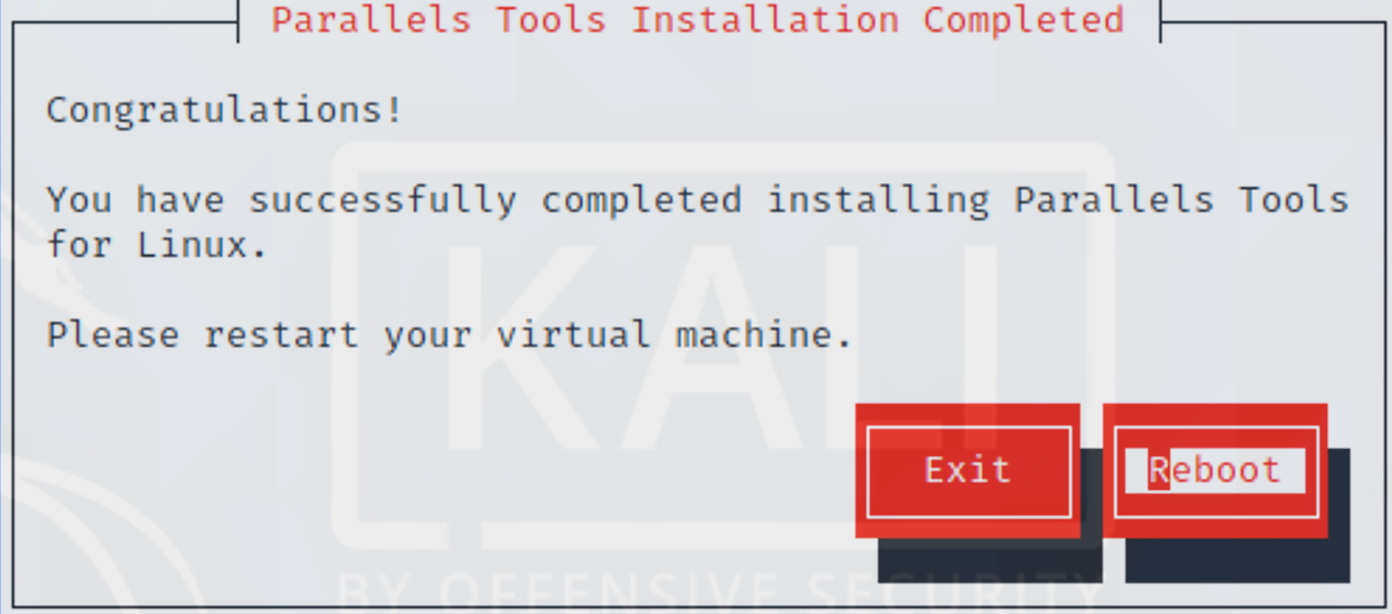
Congratulations!
You have successfully completed installing Parallels Tools for Linux.
Please restart your virtual machine.重启一下电脑就可以享受 Parallels Desktop 丝般顺滑了。
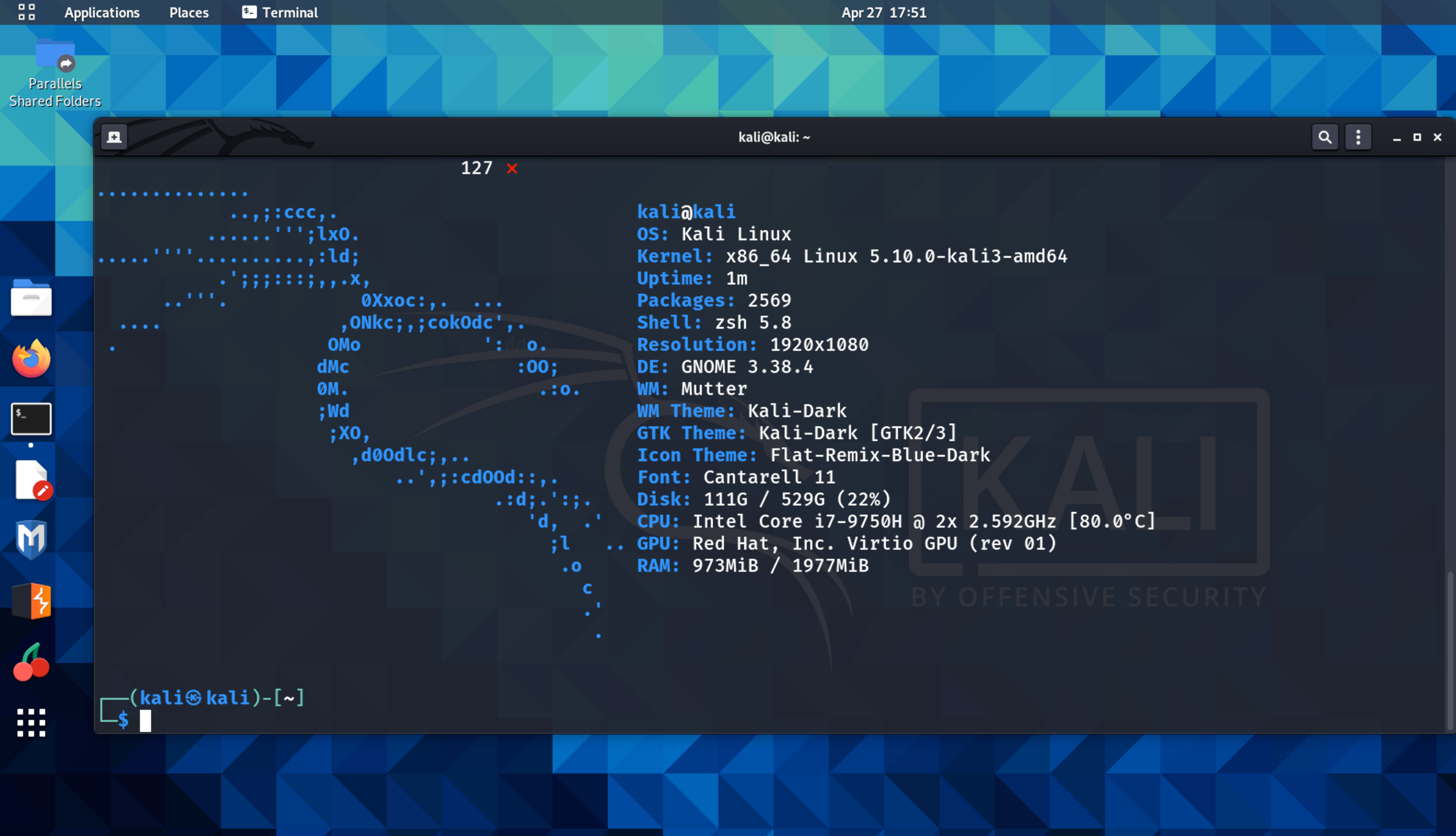
本次解决 Kali 2021.1 安装 Parallel Tools 的问题,并没有像传统那样去改 Parallel Tools 的源码,而是正常按照兵来将挡水来土掩的思路去尝试解决,最后居然也成功了。仔细回想一下之前安装失败也卡在了内核头这块,是不是之前的版本也可以这样去解决呢?看来还是得抓住问题的本质呀,理论上后面如果 PD 更新的话,这种方法应该还是依然有效的,祝看到此文的朋友们好运,等你们好消息。
本文可能实际上也没有啥技术含量,但是写起来还是比较浪费时间的,在这个喧嚣浮躁的时代,个人博客越来越没有人看了,写博客感觉一直是用爱发电的状态。如果你恰巧财力雄厚,感觉本文对你有所帮助的话,可以考虑打赏一下本文,用以维持高昂的服务器运营费用(域名费用、服务器费用、CDN费用等)
没想到文章加入打赏列表没几天 就有热心网友打赏了 于是国光我用 Bootstrap 重写了一个页面用以感谢支持我的朋友,详情请看 打赏列表 | 国光